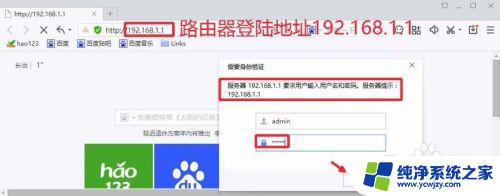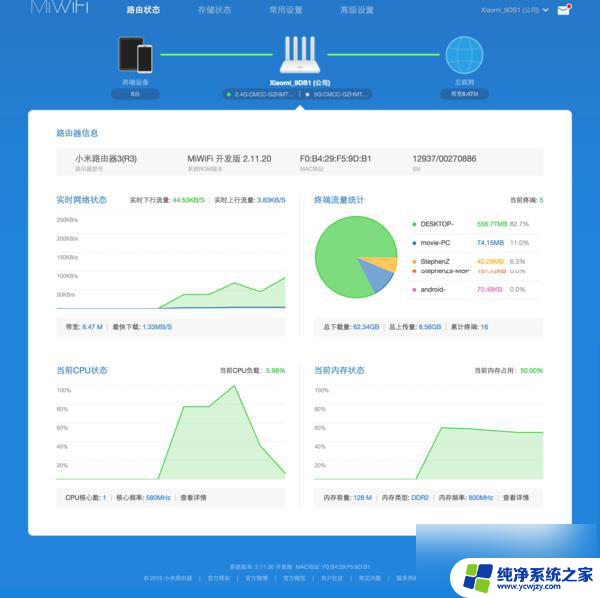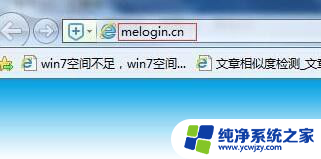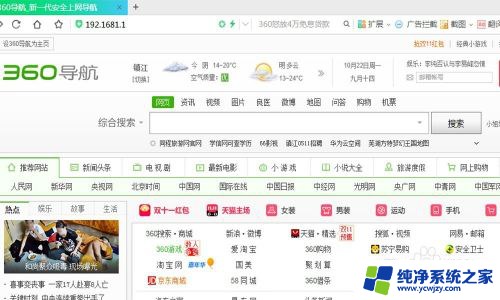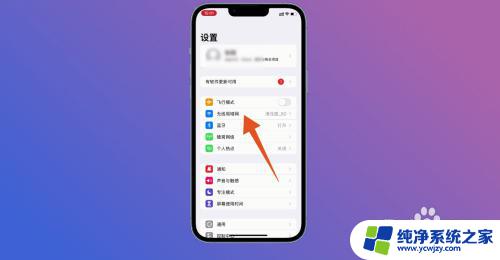路由器在电脑上怎么设置密码 如何在家中使用电脑设置路由器密码
路由器在电脑上怎么设置密码,随着互联网的普及和家庭网络的需求增加,路由器已经成为了家中必备的网络设备之一,随之而来的网络安全问题也日益引起人们的关注。为了保护家庭网络的安全性,设置一个强密码已经成为了至关重要的一步。如何在电脑上设置路由器密码呢?本文将为您介绍一些简单的步骤,帮助您轻松地完成这一任务。无论是对于网络安全的重视,还是对于家庭网络的保护,设置路由器密码都是一个不可或缺的环节。让我们一起来了解如何在家中使用电脑设置路由器密码吧!
具体方法:
1.打开电脑,插上网线,打开浏览器,在地址栏中输入“tplogin.cn”,登录管理界面。

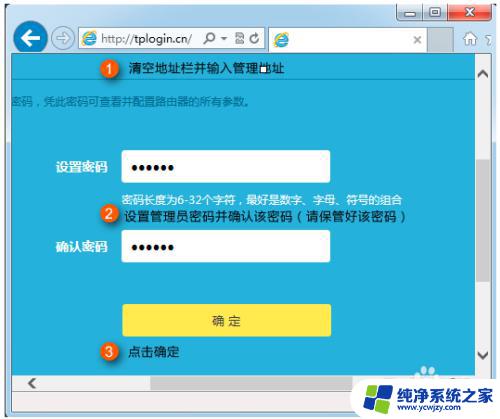
2.进入界面之后,创建管理员密码。密码长度为6-32个字符,最好是数字、字母、符号的组合,输入两次密码后,点击“确定”。
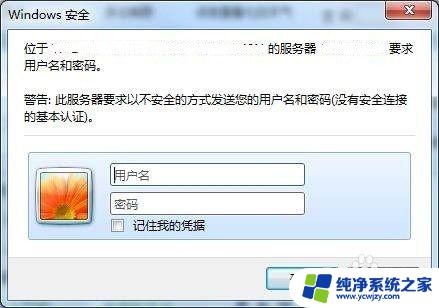
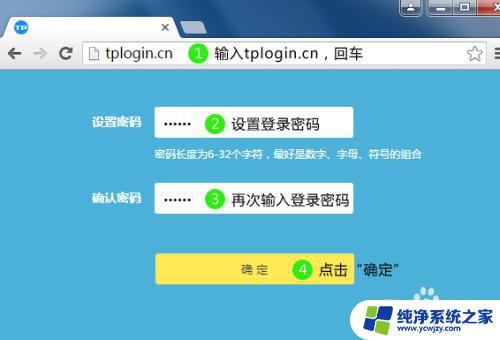
3.路由器会自动检测上网方式,请根据实际情况设置上网参数。输入运营商提供的宽带账号和密码。
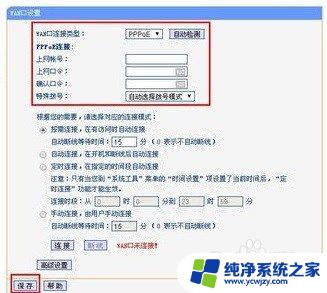
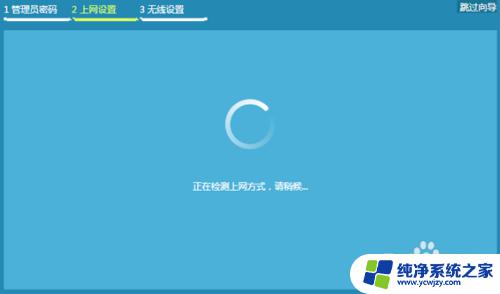
4.设置无线名称和无线密码,建议设置一个高强度的无线密码。然后点击“确定”,完成设置。如果无线连接断开,请使用新的无线名称和密码重连网络。


以上就是在电脑上设置路由器密码的全部内容,若你遇到相同问题,可参考本文中的步骤进行修复,希望这篇文章能对你有所帮助。